Szenario: Raum buchen
Nach der Entscheidung für ein Szenario können Sie je nach Konfiguration eine oder mehrere Raumgruppen wählen, in denen Ihr Termin stattfinden soll. In diesem Beispiel wurde die Raumgruppe „Hauptsitz“ ausgewählt.
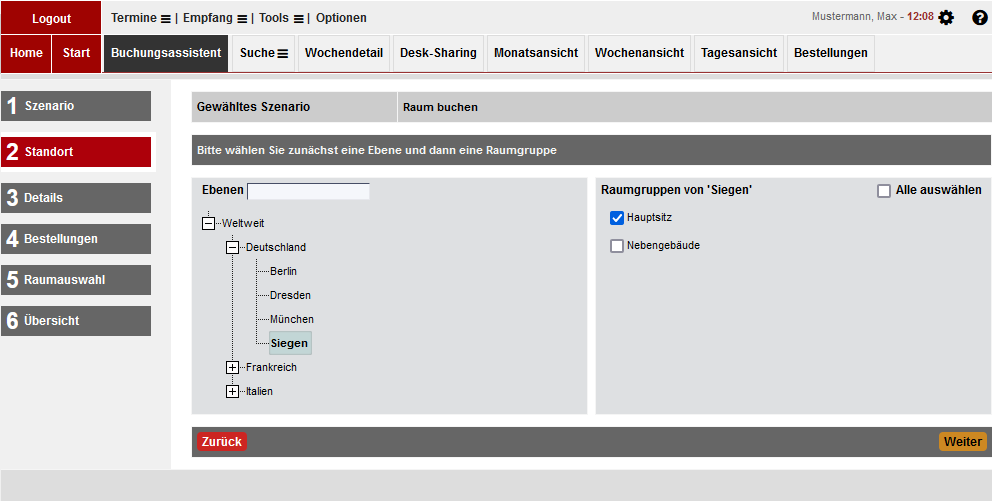
Für eine bessere Übersicht sind die Ebenen/Standorte ab der Version 5.4.5 (wie oben im Screenshot zu sehen) ein- und ausklappbar.
Außerdem kann über ein Freitextfeld gezielt nach Ebenen/Standorten gesucht werden.

Im Buchungsassistenten können auch sogenannte virtuelle Raumgruppen benutzt werden, diese werden in kursiver Schrift dargestellt. Virtuelle Raumgruppen können entweder von den Administratoren global für alle Benutzer angelegt werden oder Sie erstellen eigene im Optionen-Menü unter „Raumgruppen" in der „Raumgruppenverwaltung". Weitere Informationen finden Sie hier.
Mit einem Klick auf „Weiter" gelangen Sie zur Maske mit den Termindetails.
Ab Version 5.4.7 wurde eine Informations-Zeile implementiert, welche an verschiedenen Stellen (Detail-Seite, Bestellungen, Raumauswahl) bei Bedarf bestimmte Hinweise/Zusatzinformationen für Sie enthält.
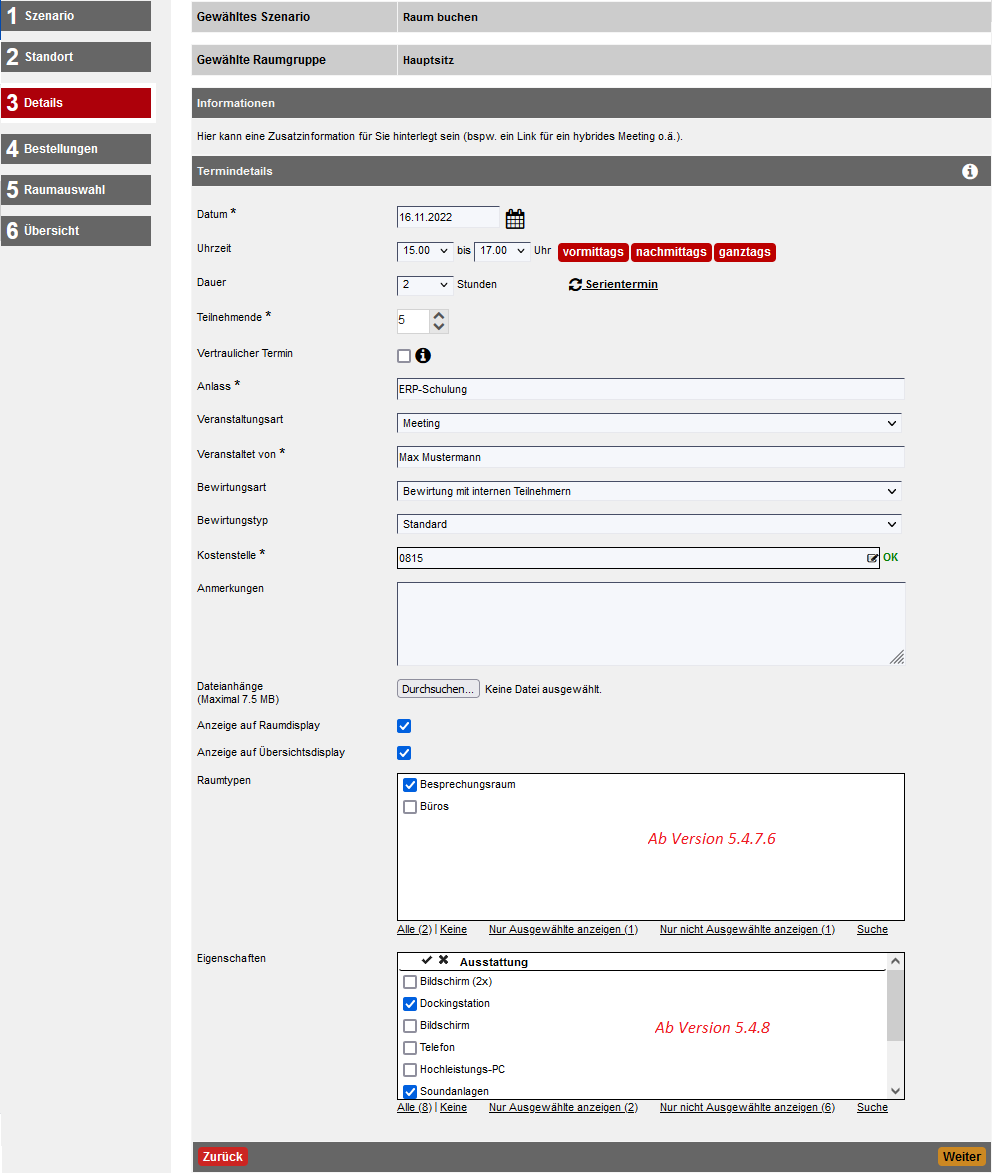
Unter „Details“ geben Sie die Eckdaten Ihrer Veranstaltung ein: das Datum, die Uhrzeit, die Zahl der Teilnehmenden, etc. Gegebenenfalls kann es sein, dass durch eine Vorgabe Ihres Unternehmens eine Buchung in die Zukunft zeitlich begrenzt ist. Dies hat meist organisatorische Gründe und soll den verantwortlichen Raummanagern helfen, eine maximale Auslastung zu generieren. Die Felder „Teilnehmende", „Anlass“, „Veranstaltet von“ sowie „Auftrag" oder „Kostenstelle" sind Pflichtfelder, da diese Informationen für die Buchungsdetails unerlässlich sind.
Je nachdem wie das Szenario im programMANAGER konfiguriert wurde und welche Sondermodule Ihr Unternehmen erworben hat, können hier weitere Angaben eingetragen werden.
Zu den Konfigurationseinstellungen gehören die oben dargestellten Funktionen „Vertraulicher Termin“, „Veranstaltungsart“, „Anmerkungen“, „Dateianhänge“, „Anhang an Empfang senden", „Anzeige auf Raumdisplay", „Anzeige auf Übersichtsdisplays" sowie „'Veranstaltet von' auf Displays ausgeben“. Letzteres hängt natürlich auch damit zusammen, ob in Ihrem Unternehmen Rauminformationen generell auf Displays ausgegeben werden.
Die Felder „Bewirtungsart“ und „Bewirtungstyp" gehören hingegen zum Sondermodul SAP FI. Ob Sie Kostenstellen eintragen können bzw. müssen, hängt von den Einzelrechten ab, die Ihnen zugeordnet wurden.
Ab der Version 5.4.7.6. können bereits hier auf der Termindetail-Seite Raumtypen ausgewählt werden. Die nachfolgende Raumsuche beschränkt sich dann auf diese Vorauswahl.
Wird diese Filtermöglichkeit im Buchungsprozess nicht angezeigt, kann dies entweder daran liegen, dass dieses Feature im programMANAGER nicht aktiviert wurde oder den angelegten Raumtypen keine Räume zugewiesen wurden.
Ab der Version 5.4.8 können auf der Detail-Seite außerdem gewünschte Eigenschaften (inkl. Ausstattung) ausgewählt werden. Die hier getroffene Eigenschaften-Auswahl beeinflusst die nachfolgenden Bestellungen sowie die Raumauswahl.
(In früheren Versionen (zwischen 5.4.6 und 5.4.8) ist die Auswahl der Eigenschaften bei den Bestellungen verortet.)
Mit einem Klick auf „Weiter" können Sie benötige Ressourcen auswählen, was Ihre Raumsuche zusätzlich filtert.
Der Buchungsprozess kann so konfiguriert sein, dass zuerst die Raumauswahl erfolgt und dann Bestellungen angeboten werden.
Hat der Administrator im programMANAGER die Option „Variabel" gewählt, stehen zwei Button („Raumauswahl" und „Bestellungen") zur Verfügung, sodass Sie selbst entscheiden können, ob Sie zuerst den Raum oder Ressourcen wählen möchten.
Ressourcen können Cateringleistungen wie Snacks und Getränke oder auch technische Geräte sein. Die Ressourcen können entweder mit einer Anzahl versehen (z.B. Kaffee) oder mit einer Checkbox gebucht werden (z.B. Beamer). Die verantwortlichen Dienstleister werden über Ihre Anforderungen informiert.
Weitere Infos zu den Eigenschaften siehe unten!
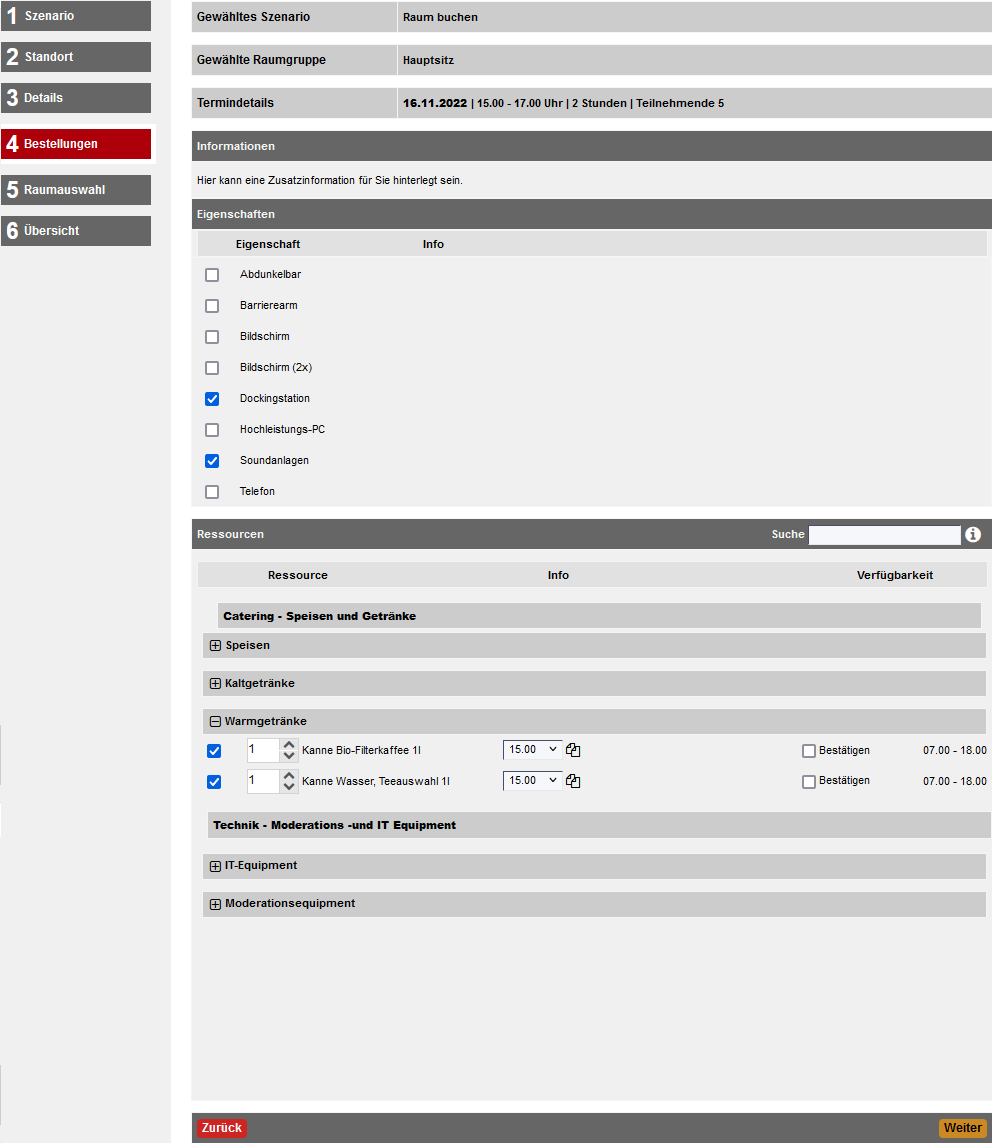
Über die Suche haben Sie die Möglichkeit, die Ressourcenauswahl zu filtern. So beschränken Sie die Liste auf Elemente, die das Suchwort enthalten.
Geben Sie die gewünschte Anzahl ein oder markieren Sie die Ressourcen mit einem Klick in die Checkbox.
Rüstzeiten
Ressourcen können mit einer Rüstzeit hinterlegt sein (beispielsweise Aufbau-/Abbauzeiten) und sind daher bei kurzfristigen Buchungen gegebenenfalls nicht verfügbar.
Bitte beachten Sie, dass die Darstellung der Ressourcenauswahl bei Ihnen anders aussehen kann, da diese mit den im programMANAGER getroffenen Einstellungen zusammenhängt.
Haben Sie die gewünschte Auswahl getroffen, klicken Sie auf „Weiter". Sie gelangen anschließend zum nächsten Schritt, der Raumauswahl.
In diesem Schritt werden nun nur die Räume angezeigt, die Ihren angegebenen Kriterien entsprechen und welche noch frei sind. Die Räume werden alphabetisch oder aufsteigend nach Anzahl der Sitzplätze aufgelistet. Das hängt von der jeweiligen Konfiguration Ihres Unternehmens ab und kann ggf. anders aussehen als im Beispiel.
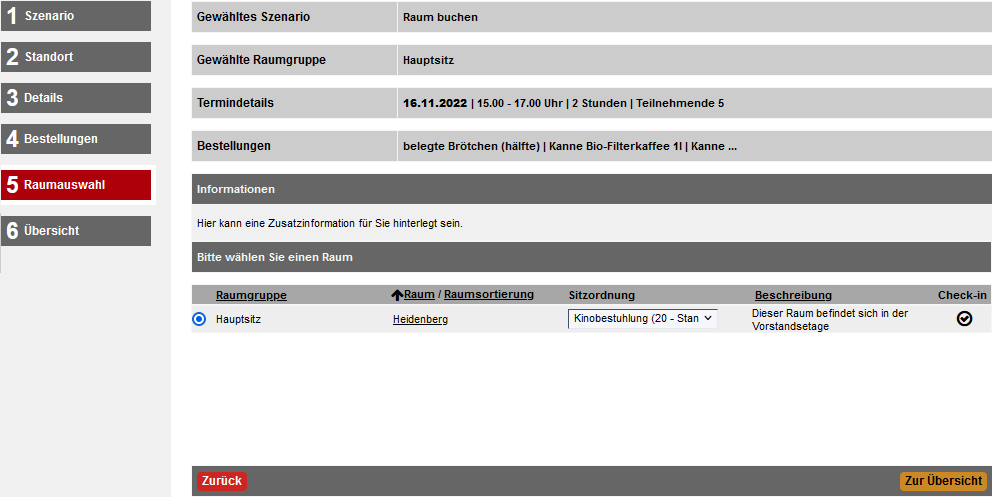
Im Mouseover der einzelnen Räume können Sie sich die Raumdetails anzeigen lassen, um sich beispielsweise über verfügbare Ressourcen, mögliche Sitzordnungen, Raumbeschreibung oder am Raum hinterlegte Webressourcen zu informieren. Die Zahl in Klammern hinter der Bezeichnung der Sitzordnung steht für die maximal verfügbare Anzahl von Sitzplätzen.
Wählen Sie den gewünschten Raum mit einem Klick aus.
Wenn Sie nach der Raumauswahl auf „Zurück" klicken, gelangen Sie erneut zu den Bestellungen. Sie sehen den gewünschten Raum und Ihre Ressourcenauswahl.
Hier können Sie weitere dem Raum zur Verfügung stehende Ressourcen hinzufügen.
Wenn Sie den ausgewählten Raum über das Löschen-Symbol entfernen, bleibt Ihre bereits getätigte Ressourcenauswahl erhalten. Darüber hinaus stehen Ihnen alle weiteren Ressourcen der Raumgruppe wieder zur Verfügung.
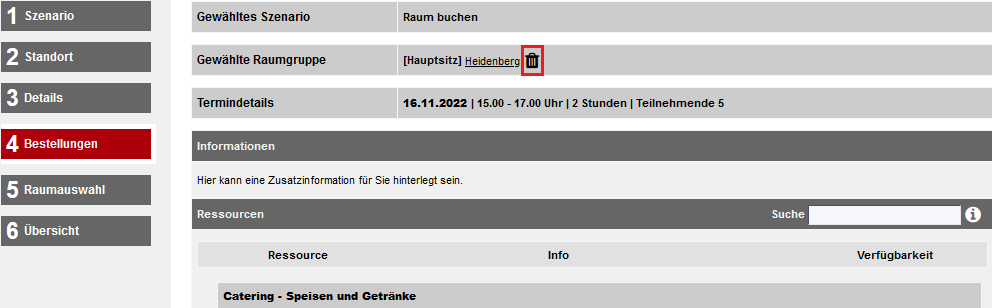
Nach Abschluss Ihrer Ressourcenauswahl, klicken Sie auf „Weiter" und nehmen eine neue - den gewählten Ressourcen entsprechende - Raumauswahl vor.
Je nach Konfiguration Ihres Unternehmens gelangen Sie nach der Raumauswahl zu einer Übersicht, mit allen von Ihnen vorab getroffenen Einstellungen und, falls dies so eingestellt wurde, einer Kostenübersicht.
Bestätigen Sie Ihre Eingaben mit dem Button „Buchen" bzw. „Anfragen". Falls Sie doch noch etwas an Ihren Parametern ändern möchten, können Sie durch einen Klick auf „Zurück" wieder zu den vorherigen Schritten zurückkehren.
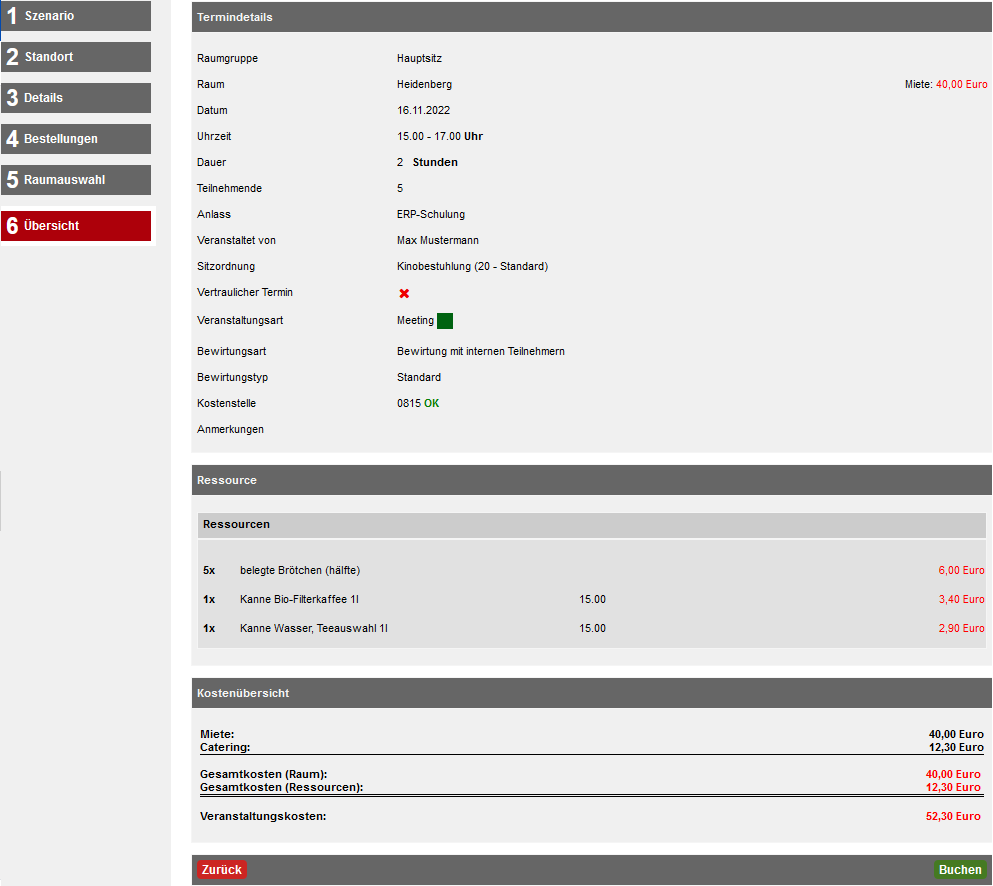
Ist die Buchung abgeschlossen, springt die Anwendung zurück zum Buchungsassistenten und den angelegten Szenarien.
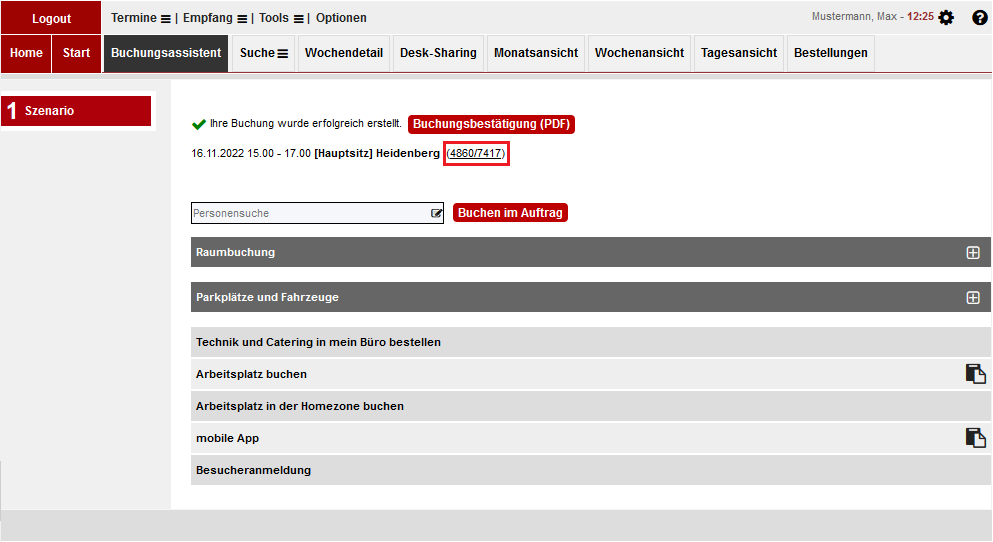
Ihr Raum wurde nun gebucht (bzw. angefragt). Mit einem Klick auf „Buchungsbestätigung" werden die Veranstaltungsdaten Ihrer Buchung in einem PDF zusammengefasst.
Mit einem Klick auf die Veranstaltungsnummer (rote Markierung), können Sie direkt in die Bearbeitungsmaske Ihres Termins springen.
Der Termin erscheint nun auch in der Tages-, Wochen- und Monatsansicht.
Informationen zu den neuen Eigenschaften
Wie bereits oben erwähnt und im entsprechenden Screenshot abgebildet, können Sie ab der Version 5.4.6 im Buchungsschritt „Bestellungen" (und ab der Version 5.4.8 bereits auf der Detail-Seite) neben Ressourcen auch bestimmte Eigenschaften wählen, die für den gewünschten Raum gelten sollen.
Voraussetzungen:
|
Ebenso wie bei der Ressourcenauswahl hat auch die Filterung nach gewünschten Eigenschaften zur Folge, dass im nächsten Schritt nur die Räume angezeigt werden, die Ihren angegebenen Kriterien entsprechen und welche noch frei sind.
Bitte beachten Sie hierbei, dass die Auswahl bestimmter Eigenschaften (je nach Konfiguration der Räume) die Verfügbarkeit der Ressourcen beeinflussen kann - und andersherum.
Im folgenden Beispiel wird ein Raum mit einer bestimmten Eigenschaft (hier: klimatisiert) gewünscht. Die Auswahl dieser Eigenschaft führt dazu, dass bestimmte Ressourcen nicht mehr auswählbar sind.
Das bedeutet, dass im System kein Raum existiert, der beiden Anforderungen entspricht.
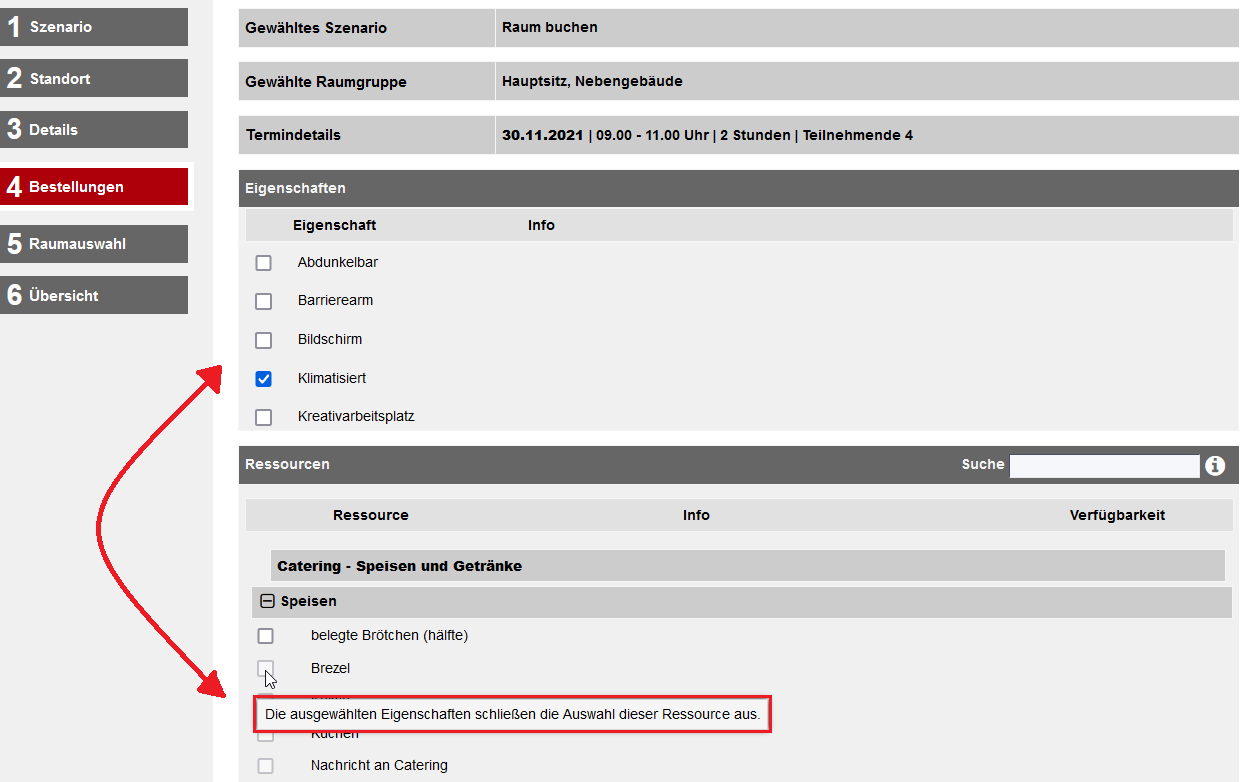
Im nächsten Beispiel werden zuerst Ressourcen ausgewählt, was zur Folge hat, dass bestimmte Eigenschaften nicht mehr auswählbar sind.
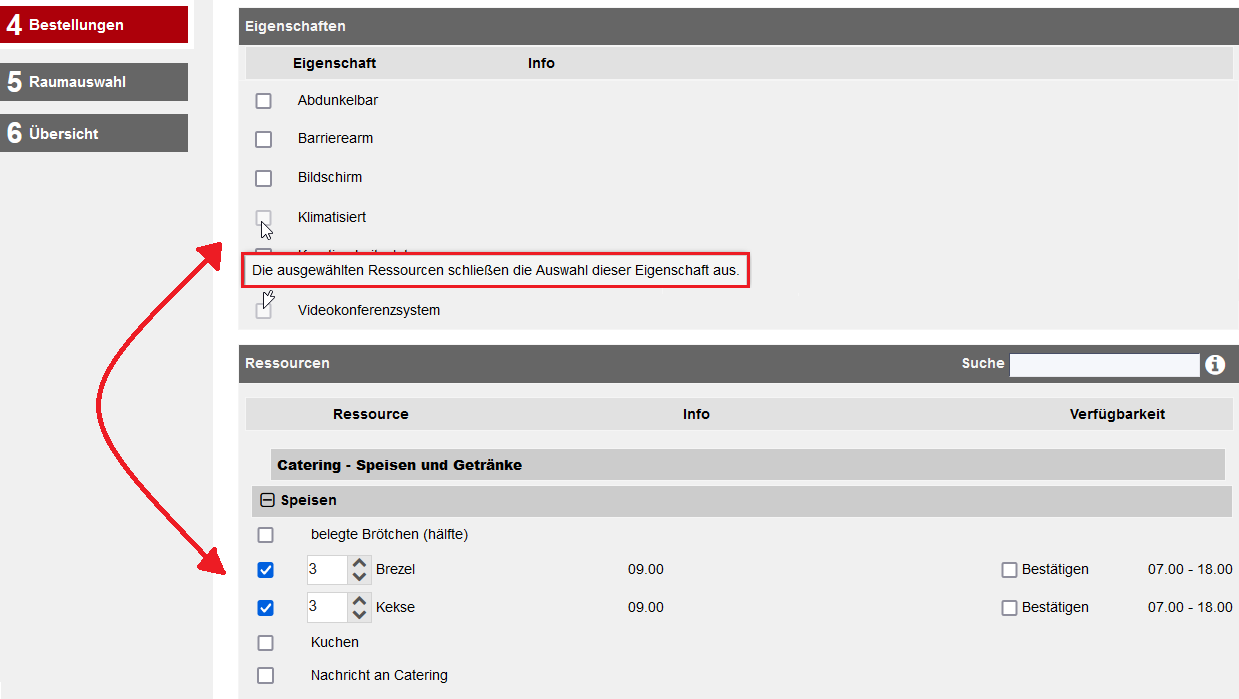
Bei der gegenwärtigen Ressourcenauswahl ist direkt zu sehen, welche Eigenschaften im Feld darüber nicht mehr ausgewählt werden können.